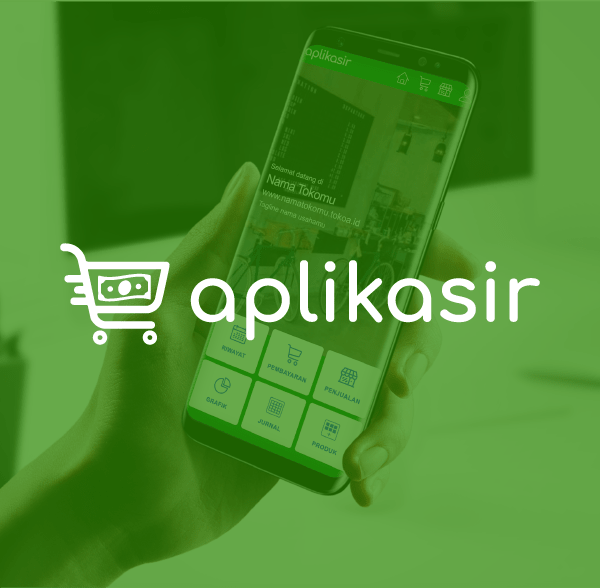Halo, Sobat Aplikasir, Aplikasir terus berinovasi untuk memberikan pengalaman terbaik dan mempermudah alur kerja kasir Anda. Dengan pembaruan terkini, kami memperkenalkan fitur Template Nominal Bayar, sebuah cara cerdas untuk mempercepat proses transaksi di kasir Anda.
Lupakan mengetik manual jumlah uang pembayaran dari pelanggan. Kini, Anda bisa melakukannya hanya dengan satu kali klik.
Apa Masalah yang Terselesaikan?
Sebelumnya, saat pelanggan membayar, kasir perlu mengetik nominal uang yang diterima secara manual di kolom “Bayar”. Proses ini, meskipun sederhana, terkadang bisa:
- Memakan waktu, terutama saat antrean sedang ramai.
- Menimbulkan risiko salah ketik, yang dapat menyebabkan kesalahan penghitungan kembalian.
Solusi Cerdas: Template Nominal Bayar
Fitur baru ini menyediakan pilihan nominal uang dalam bentuk tombol cepat. Aplikasir secara pintar akan menampilkan rekomendasi nominal berdasarkan total belanja pelanggan, sehingga proses pembayaran menjadi jauh lebih efisien.
Cara Menggunakan Fitur Template Nominal Bayar
Update fitur ini langsung otomatis tersedia tanpa perlu mengaktifkan fitur. Cara pemakaiannya cukup melakukan transaksi penjualan biasa, Mari kita lihat betapa mudahnya menggunakan fitur ini melalui contoh transaksi berikut.
Skenario: Pelanggan membeli “Air Mineral” dengan total belanja sebesar Rp 2.000.
Langkah 1: Akses Opsi Pembayaran
Setelah semua produk dimasukkan ke dalam keranjang, lihat bagian rincian pembayaran. Klik pada ikon uang (💵) yang ada di sebelah kiri kolom “Bayar”.
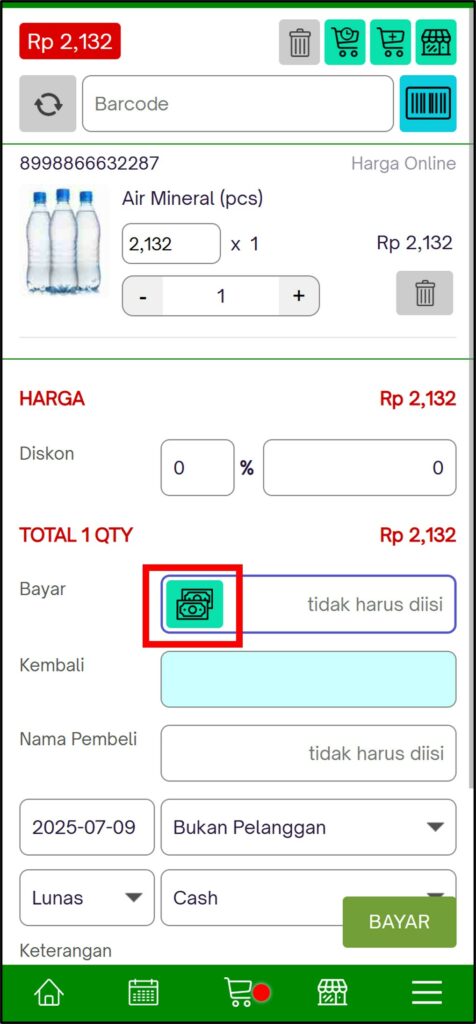
Langkah 2: Pilih Nominal dari Template
Setelah ikon uang diklik, sebuah jendela pop-up “Pilih Nominal Bayar” akan muncul. Di sini, Anda akan melihat beberapa pilihan nominal uang yang umum digunakan.
Perhatikan, Aplikasir secara cerdas merekomendasikan nominal yang paling relevan dengan total belanja. Pada contoh ini, karena totalnya Rp 2.000, maka pilihan “2,000” langsung tersedia di urutan pertama untuk pembayaran pas.
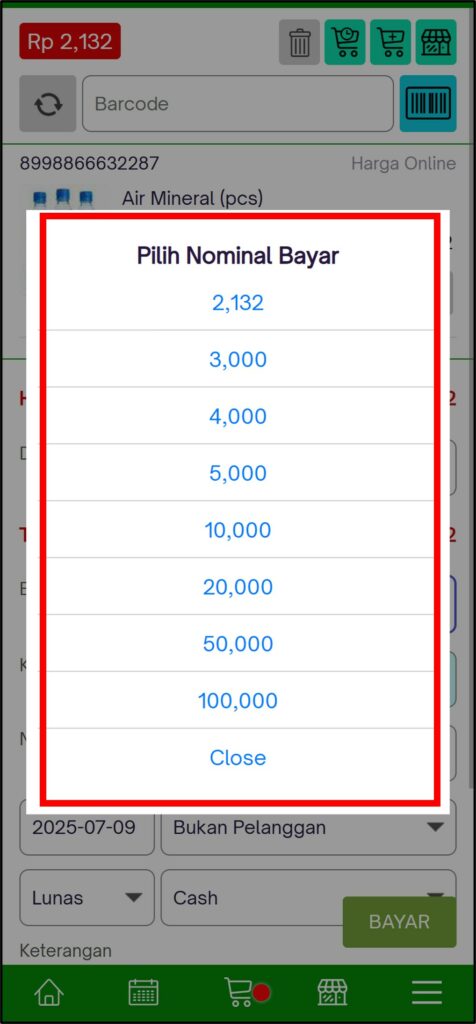
Cukup pilih nominal yang diberikan oleh pelanggan. Misalnya, jika pelanggan membayar dengan uang Rp 50.000, cukup klik tombol “50,000”.
Langkah 3: Konfirmasi dan Selesaikan Transaksi
Setelah Anda memilih nominal, kolom “Bayar” dan “Kembali” akan terisi secara otomatis dan akurat. Anda tidak perlu lagi menghitung atau mengetik manual.
- Kolom Bayar akan terisi Rp 50.000.
- Kolom Kembali akan otomatis terhitung menjadi Rp 48.000.
Terakhir, Anda hanya perlu menekan tombol BAYAR untuk menyelesaikan dan mencetak struk.
Keuntungan Menggunakan Fitur Ini
- Transaksi Lebih Cepat: Mengurangi waktu yang dibutuhkan untuk setiap transaksi secara signifikan.
- Minimalkan Kesalahan (Human Error): Menghilangkan risiko salah ketik saat memasukkan nominal pembayaran.
- Lebih Praktis: Sangat membantu saat kondisi toko sedang ramai dan butuh kecepatan.
- Pengalaman Pelanggan Lebih Baik: Pelanggan tidak perlu menunggu lama untuk proses pembayaran.
Fitur Template Nominal Bayar ini dirancang untuk membuat pekerjaan Anda sebagai kasir menjadi lebih ringan dan efisien. Segera update aplikasi Anda dan nikmati kemudahan transaksi di ujung jari!